打开vscode并进入扩展视图(ctrl+shift+x);2. 搜索“laravel”并安装高评分扩展如laravel blade snippets、laravel artisan等;3. 多数扩展安装即用,部分需重启vscode或配置settings.json;4. 推荐搭配php intelephense、dotenv、php cs fixer提升开发体验;5. 善用vscode集成终端、git、多根工作区、任务配置及远程开发功能可显著提高laravel开发效率,完整实现高效现代化php开发流程。

在VSCode中使用Laravel扩展工具,核心在于充分利用VSCode自身强大的扩展市场。你不需要去寻找一个独立的“Laravel插件市场”,因为VSCode内置的扩展功能就是你的宝库。通过简单的搜索、安装,这些扩展就能无缝集成到你的开发环境中,提供代码补全、语法高亮、Artisan命令执行等一系列便利功能,极大地提升你的Laravel开发效率。

要在VSCode中集成Laravel扩展,流程其实非常直观:
首先,打开你的VSCode编辑器。接着,你需要找到侧边栏的“扩展”视图,通常它的图标是一个方块组成的图案,或者你可以直接使用快捷键 Ctrl+Shift+X (macOS下是 Cmd+Shift+X) 来快速打开。
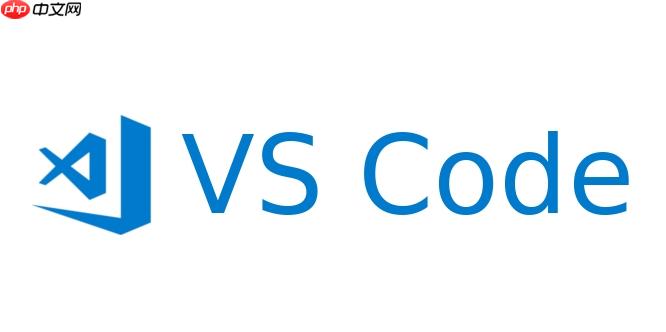
在扩展视图的搜索框中,输入“Laravel”。你会看到一系列与Laravel相关的扩展工具。这里面有很多选择,有些是官方或半官方的,有些则是社区贡献的。我个人的经验是,先从那些下载量大、评分高且更新频繁的扩展开始尝试。
找到你需要的扩展后,点击其旁边的“安装”按钮。大多数Laravel扩展安装后即可生效,无需复杂的配置。比如,安装了Laravel Blade Snippets,你就可以在Blade文件中快速输入b:if然后按Tab键,它会自动为你生成@if ... @endif结构。而像Laravel Artisan这样的扩展,安装后通常会在VSCode的命令面板(Ctrl+Shift+P或Cmd+Shift+P)中提供直接运行Artisan命令的选项。

有时候,你可能需要重启VSCode才能让某些扩展完全生效,或者在项目根目录下创建一个.vscode文件夹,并在其中放置settings.json文件进行项目级别的特定配置。但对于绝大多数Laravel相关的代码辅助类扩展,安装即用,体验非常流畅。
说到Laravel开发,VSCode里有那么几款扩展,我个人觉得简直是“装机必备”级别的,它们能让你的开发体验质的飞跃。
首先,Laravel Blade Snippets是肯定要装的。写Blade模板时,各种指令、结构,手动敲起来不仅慢还容易出错。有了它,输入几个字母,比如b:for,一个完整的@for ... @endfor结构就出来了,效率提升不是一点半点。
其次,Laravel Artisan也是我的心头好。你不需要频繁地切换到终端去运行php artisan make:controller或者php artisan migrate了。直接在VSCode的命令面板里搜索Artisan命令,选中执行,结果也会在VSCode的集成终端里显示。这对于我这种喜欢把所有操作都集中在一个窗口里的人来说,简直是福音。
再来就是Laravel GoTo View和Laravel GoTo Controller/Model这类导航型扩展。当项目规模变大,视图文件、控制器、模型文件散落在各个目录时,要快速跳转到某个文件查看或修改,就显得尤为重要。它们能让你通过点击文件路径字符串或者特定方法名,直接跳转到对应的文件或定义处,大大减少了寻找文件的时间。
当然,不能忘了PHP Intelephense。虽然它不是Laravel专属,但对于任何PHP项目来说,它都是提供智能代码补全、定义跳转、引用查找等功能的基石。没有它,PHP的开发体验会大打折扣。配合Laravel,它能更好地理解你的代码结构,提供更精准的提示。
最后,像DotEnv(提供.env文件的语法高亮)和PHP CS Fixer(代码格式化工具,保持代码风格一致性)这些,虽然看起来是小细节,但在日常开发和团队协作中,它们能让你省去不少麻烦,保持代码的整洁和规范。
安装完扩展,下一步自然就是根据自己的习惯和项目需求进行配置和优化了。这块儿说起来可能有点枯燥,但却是能真正提升效率的关键环节。
大部分VSCode扩展的配置,都是通过修改VSCode的settings.json文件来实现的。你可以通过 Ctrl+, (逗号) 打开设置界面,然后点击右上角的“打开设置(JSON)”图标来编辑这个文件。
举个例子,像PHP Intelephense,有时候它可能找不到你的PHP可执行文件路径,导致智能提示不工作。你就可以在settings.json中添加或修改"php.validate.executablePath"这个配置项,指向你的PHP安装路径。如果你在使用Docker或者WSL,这个路径可能就需要指向容器内或WSL环境下的PHP路径。
我通常会把一些通用的、对所有项目都生效的配置放在用户设置(User Settings)里,而针对特定项目才需要的配置,则会放在工作区设置(Workspace Settings)里。工作区设置会覆盖用户设置,而且它会保存在项目根目录下的.vscode文件夹里,方便团队成员共享相同的配置,保证开发环境的一致性。
至于优化,我发现有时候VSCode会因为安装了太多扩展而变得有点卡顿。这时候,你可以审视一下,是不是有些不常用的扩展可以暂时禁用掉。VSCode允许你针对特定的工作区禁用扩展,这样既保留了扩展,又不会影响其他项目的性能。另外,保持VSCode和所有扩展的最新版本,通常也能获得更好的性能和更少的bug。如果某个扩展出现问题,第一步往往是尝试重启VSCode,或者查看扩展的“输出”面板,那里通常会打印出一些有用的调试信息。
除了琳琅满目的Laravel插件,VSCode自身也集成了很多强大的功能,它们与Laravel开发相辅相成,共同构建了一个高效的开发环境。这些功能往往被我们习以为常,但它们在日常工作中扮演着不可或缺的角色。
首先,集成终端是我的最爱之一。你不需要额外打开一个终端窗口,所有的Artisan命令、Composer命令、Git操作,都可以在VSCode内部完成。这极大地减少了窗口切换的频率,让你的注意力更集中在代码上。我通常会打开多个终端标签页,一个跑npm run dev,一个跑php artisan serve,另一个留着执行其他一次性命令,非常方便。
其次,强大的Git集成。VSCode内置的Git功能已经非常完善,你可以直接在编辑器内查看文件修改、暂存更改、提交代码、切换分支、解决合并冲突等等。对于Laravel项目来说,版本控制是团队协作的基石,VSCode的Git集成让这一切变得可视化且易于操作,大大降低了Git使用的门槛。
再者,多根工作区(Multi-root Workspaces)。如果你同时维护多个相关的Laravel项目,或者你的项目是微服务架构,包含多个Laravel服务,这个功能就显得尤为实用。你可以在一个VSCode窗口中同时打开并管理多个独立的Laravel项目文件夹,这对于在不同服务之间进行代码跳转和调试非常有帮助。
还有,任务(Tasks)和启动配置(Launch Configurations)。你可以自定义一些任务,比如一键运行PHPUnit测试,或者启动前端编译脚本。通过Launch Configurations,你可以轻松配置XDebug进行PHP代码调试,这对于定位Laravel应用中的复杂bug至关重要。我记得有一次,一个请求在中间件里卡住了,通过XDebug一步步跟踪,很快就找到了问题所在。
最后,不得不提的是远程开发(Remote Development)扩展包。如果你经常在Docker容器、WSL环境或者远程SSH服务器上进行Laravel开发,这个功能简直是救星。它能让你感觉就像在本地编辑文件一样,但实际的代码执行和文件存储都在远程环境。这解决了多少环境配置的头疼事啊,特别是当团队成员使用不同操作系统时,可以确保开发环境的高度一致性。
以上就是如何在VSCode中使用Laravel插件市场 Laravel扩展工具的VSCode集成方案的详细内容,更多请关注php中文网其它相关文章!

每个人都需要一台速度更快、更稳定的 PC。随着时间的推移,垃圾文件、旧注册表数据和不必要的后台进程会占用资源并降低性能。幸运的是,许多工具可以让 Windows 保持平稳运行。




Copyright 2014-2025 https://www.php.cn/ All Rights Reserved | php.cn | 湘ICP备2023035733号